JLa quantité de RAM dont dispose votre smartphone peut jouer un rôle crucial dans ses performances globales. C’est pourquoi avoir suffisamment de mémoire à votre disposition s’avère important pour déterminer l’expérience utilisateur globale. Même avec une RAM limitée, si vous en gardez une quantité suffisante en fermant les services d’arrière-plan inutiles, vous minimiserez le risque de manquer de mémoire. C’est pourquoi, dans ce guide, nous avons expliqué comment vérifier l’utilisation de la RAM sur votre téléphone Android.
Il fut un temps où un maigre 1 Go de mémoire sur un Android semblait être un gros problème. Mais maintenant, nous avons des appareils avec jusqu’à 12 Go de RAM prêts à l’emploi. À titre de comparaison, l’ordinateur portable que j’utilise pour écrire cet article dispose de 16 Go de mémoire DDR4 installée. Cependant, c’est un autre sujet de discussion que la quantité exacte de cette taille de mémoire gigantesque, dans nos smartphones, est réellement utile.
Quoi qu’il en soit, tous les appareils ne sont pas équipés d’une mémoire de cette taille. De nombreux budgets et appareils Android de milieu de gamme disposent de tailles de RAM comprises entre 4 Go et 6 Go. Avec Android 10, l’optimisation de la RAM est devenue encore meilleure. Mais, ici, je voudrais ajouter que les applications que nous exécutons sont également devenues plus gourmandes en ressources.
Ainsi, il devient une sorte d’exigence de garder un œil sur la consommation de mémoire de temps en temps, en particulier lors de l’exécution simultanée de plusieurs applications lourdes.
Qu’est-ce qui utilise ma RAM sur mon téléphone Android ?
Chaque application ou service nécessite de la RAM ou de la mémoire pour fonctionner correctement sur votre appareil. Pour vous tenir au courant des notifications et des alertes, certaines de ces applications continuent de fonctionner en arrière-plan, dans une certaine mesure, même après leur fermeture.
Certaines applications et services d’arrière-plan peuvent souvent monopoliser beaucoup de RAM en arrière-plan, ce qui a un impact négatif sur les performances. La dégradation des performances due à une utilisation élevée de la RAM est plus évidente dans les gadgets d’entrée de gamme. La vérification de votre utilisation de la RAM peut en dire long sur les causes des baisses de performances de votre smartphone Android.
Comment vérifier l’utilisation de la RAM dans Android 10 ?
Comme c’est le cas avec les anciennes versions, le processus de surveillance de la consommation de RAM sur votre appareil Android 10 est à peu près le même. Vous pouvez suivre les étapes mentionnées ci-dessous :
- Activer les options de développeur menu en accédant à la page À propos dans les paramètres Android, puis en appuyant 7 fois sur le numéro de build. Vous devrez peut-être également saisir votre code PIN.
- Ensuite, allez à Options de développeur dans votre menu Paramètres.
- Maintenant, cherchez le Mémoire option. Il pourrait être nommé comme Les services en cours d’exécution dans votre téléphone.

- Ici, vous pourrez voir la quantité de RAM utilisée. Vous pouvez afficher les statistiques d’utilisation jusqu’à une journée.

- Maintenant, appuyez sur Mémoire utilisée par les applications ou Utilisation de la mémoire si vous voulez savoir exactement quelles applications consomment votre RAM.

C’est ainsi que vous vérifiez l’utilisation de la RAM dans Android 10 et quelques anciennes versions d’Android. De plus, la page des statistiques de la mémoire dans les options pour les développeurs vous indique également la capacité totale de la mémoire de votre téléphone. Par exemple, l’appareil de la capture d’écran dispose de 4 Go de RAM, dont 1,6 Go de libre.
Comment libérer de la RAM sur Android ?
De ce qui précède Utilisation de la mémoire , vous pouvez voir les processus d’arrière-plan les plus gourmands en ressources en haut. Sur certains smartphones, vous trouverez même une option pour voir l’utilisation de la RAM des applications pendant une certaine fenêtre de temps. Parcourez cette liste et appuyez sur ceux que vous trouvez inutiles, accédez aux options de l’application et sélectionnez Arrêter ou Forcer l’arrêt pour mettre temporairement fin au processus.
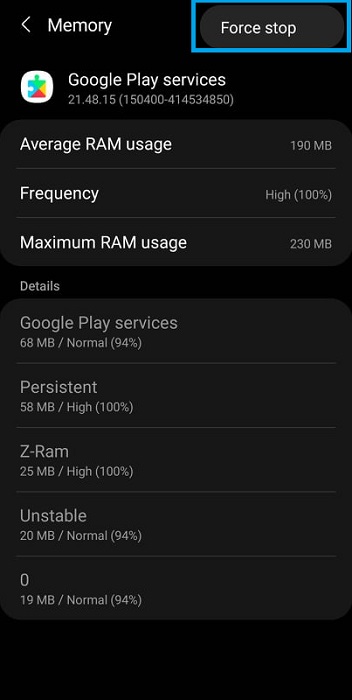
Gardez à l’esprit que l’ouverture manuelle de l’application/l’exécution du service ou le redémarrage du téléphone redémarrerait les processus gourmands en énergie. Pour vous débarrasser complètement de ces services d’arrière-plan, vous devrez désinstaller leurs applications respectives.
Libérer plus de RAM sur les appareils Samsung
Samsung est l’un de ces fournisseurs de smartphones Android qui fournissent une fonctionnalité intégrée pour détecter et mettre fin automatiquement aux processus d’arrière-plan les plus gourmands en RAM. Pour utiliser cette fonctionnalité, suivez simplement ces étapes :
- Aller à Réglages.
- Appuyez sur Entretien de la batterie et de l’appareil.
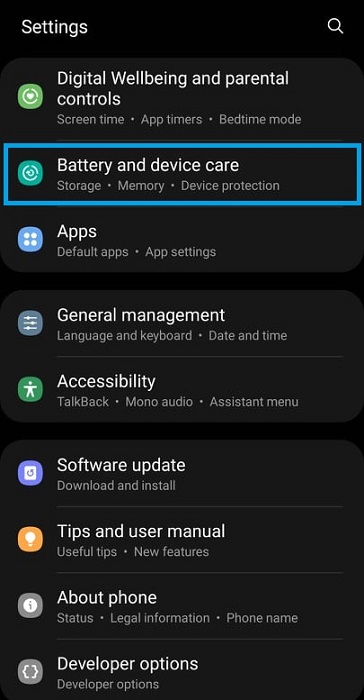
3. Maintenant, appuyez sur Mémoire.
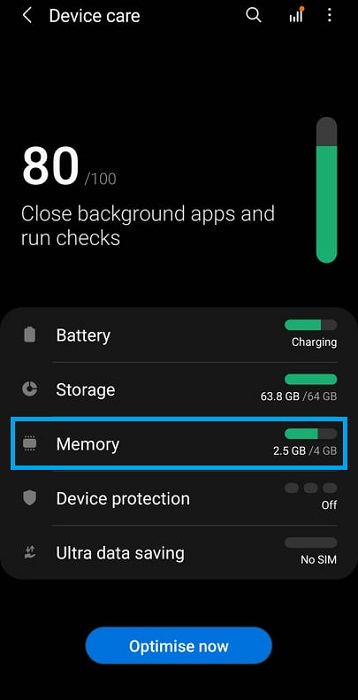
4. Tapez sur Nettoie maintenant pour optimiser votre utilisation de la RAM.
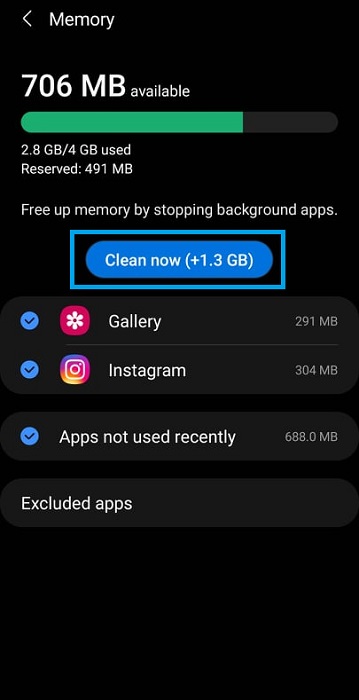
FAQ
Effacer la RAM en arrêtant le processus en arrière-plan ou les applications ne supprime rien sauf les données non enregistrées. Les applications restent sur votre téléphone et ses processus se relancent si vous les ouvrez manuellement ou redémarrez votre téléphone.
La RAM minimale requise pour exécuter Android 10 est de 2 Go. À tout moment, le système d’exploitation prend au moins 1 Go de la mémoire de votre téléphone.
Vous pouvez faire en sorte qu’Android 10 utilise moins de RAM en mettant à jour le logiciel le plus récent, en réduisant le nombre de widgets sur l’écran d’accueil, en supprimant tout fond d’écran en direct que vous pourriez utiliser, en désactivant les applications bloatware indésirables et en désinstallant les applications que vous n’utilisez pas. Le passage aux versions allégées de certaines applications réduirait également l’utilisation de la mémoire.
Pour la plupart des utilisateurs d’Android 10, 4 Go de RAM suffisent largement. Pour ceux qui aiment utiliser plusieurs applications à la fois ou qui veulent les meilleures performances de jeu, nous suggérons 6 Go de RAM ou plus.



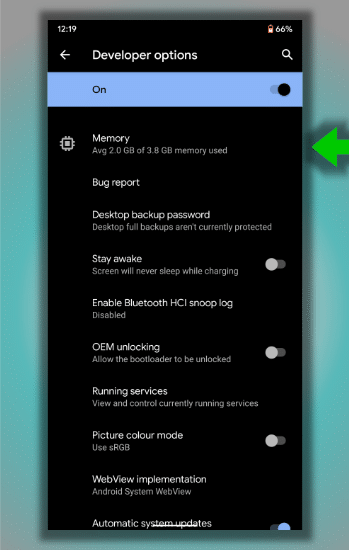
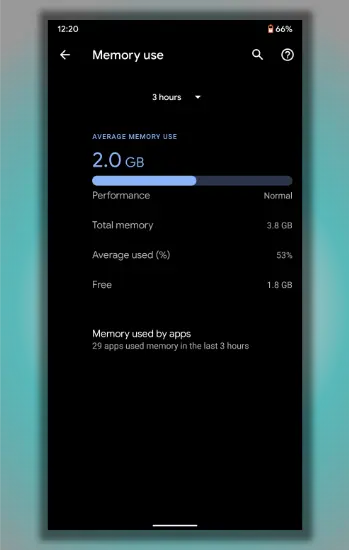
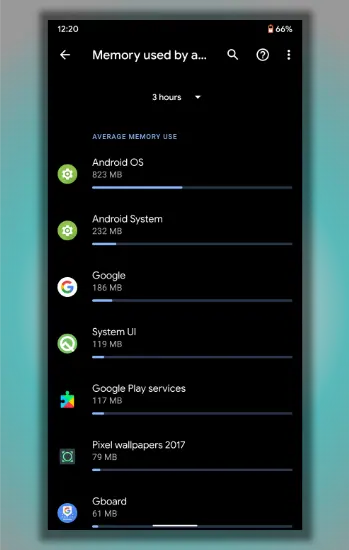
![[2023] 6 façons de copier / coller du texte brut sans formatage](https://media.techtribune.net/uploads/2021/03/5-Ways-to-Copy-Paste-Plain-Text-Without-Formatting-on-Your-Computer-shutterstock-website-238x178.jpg)






